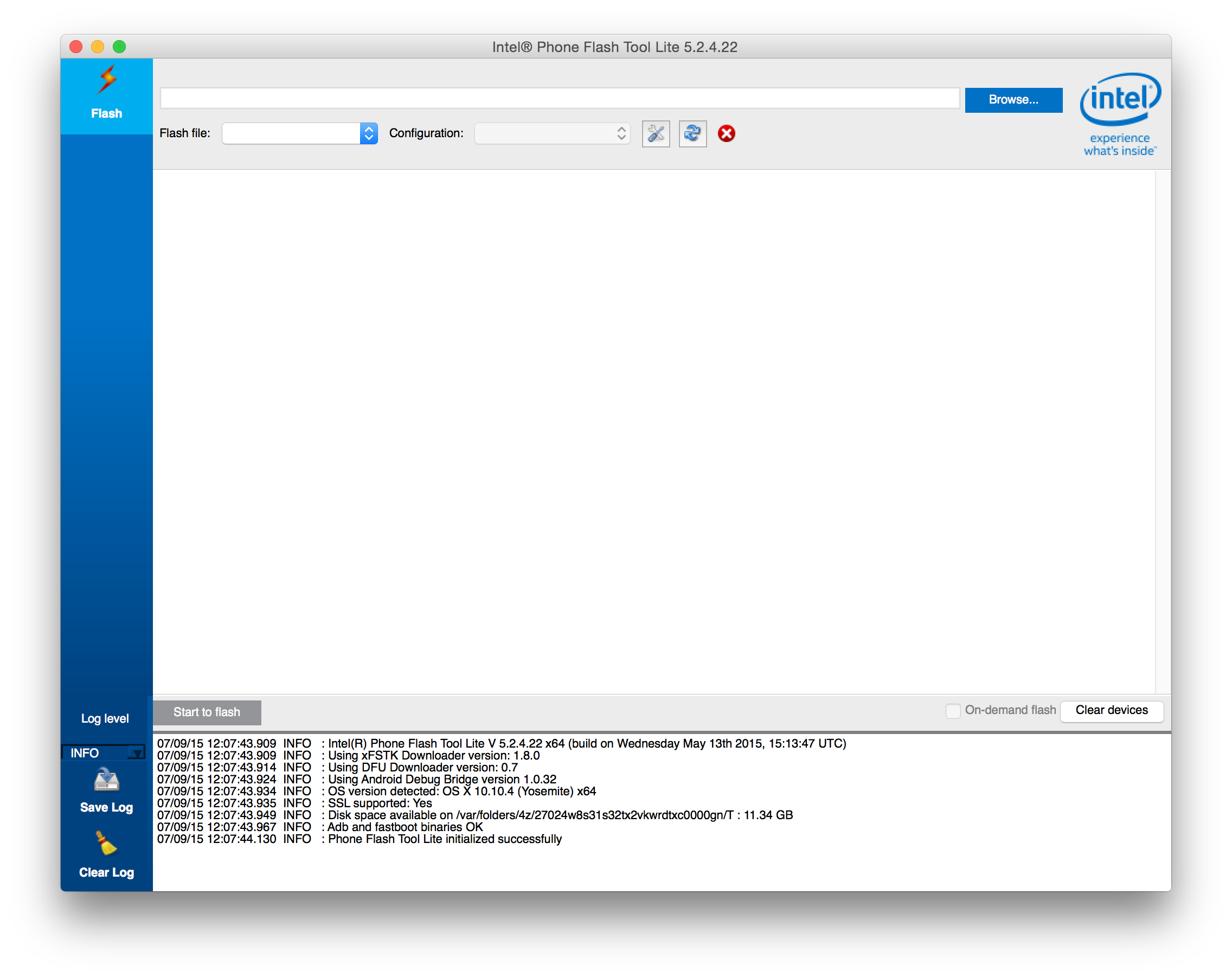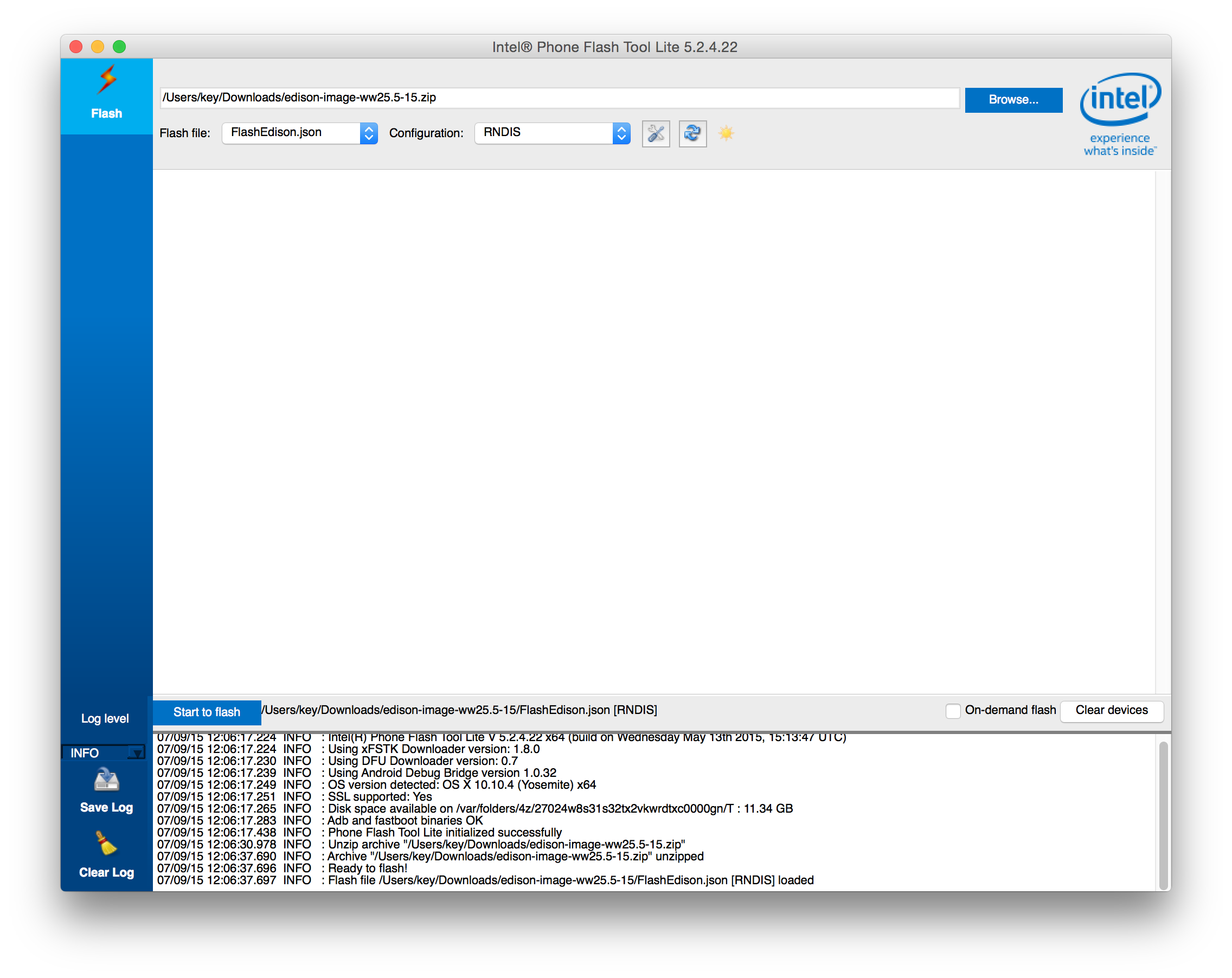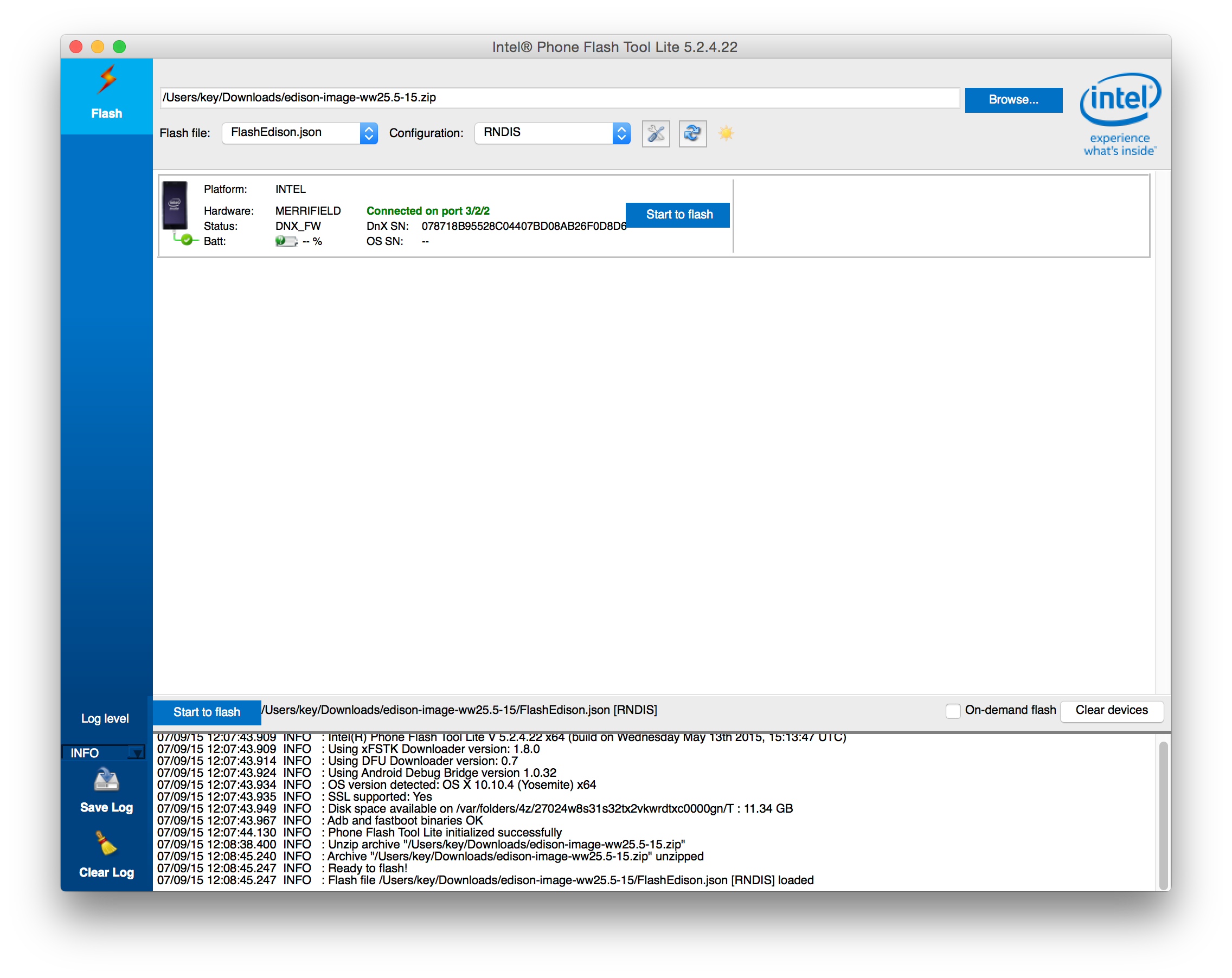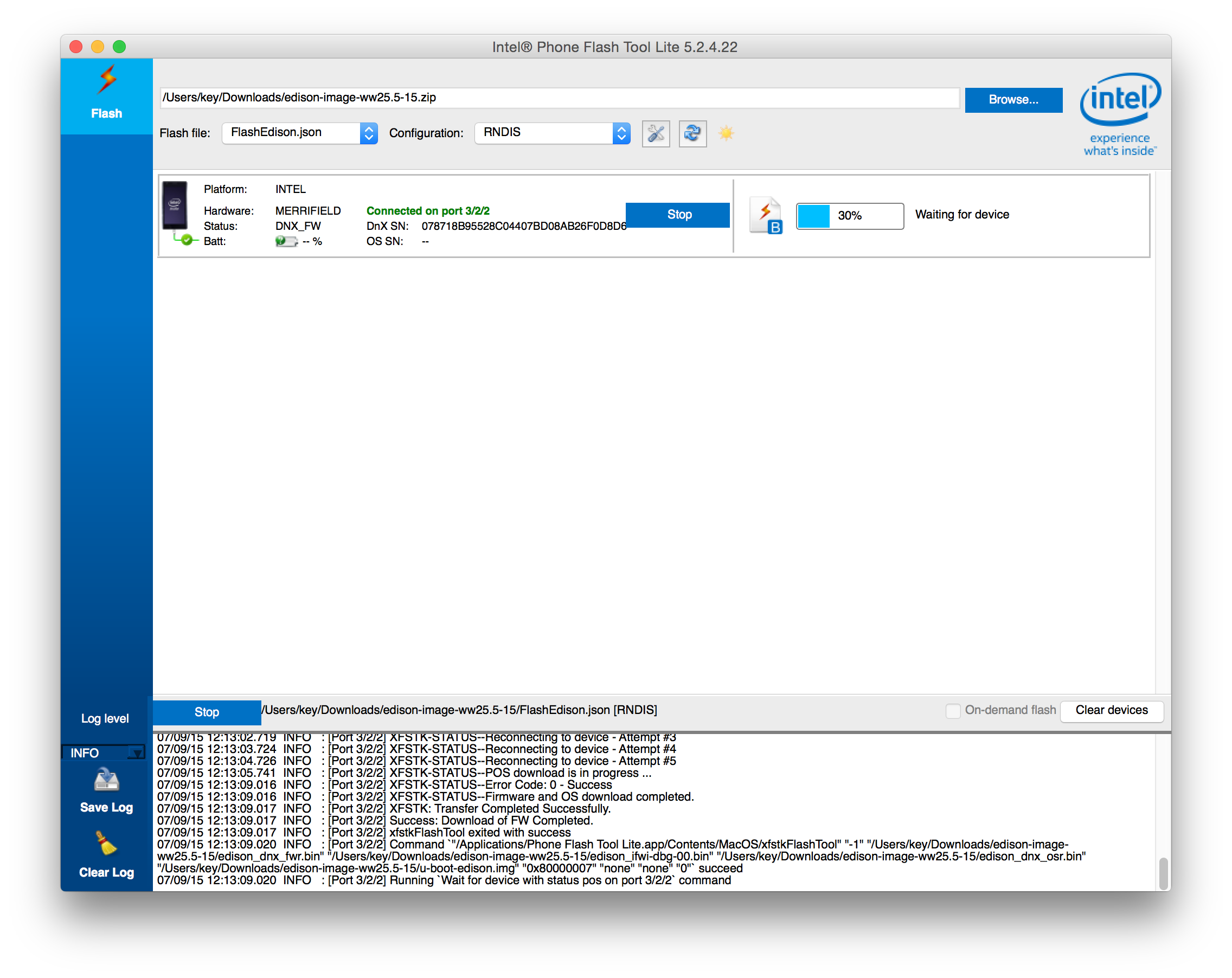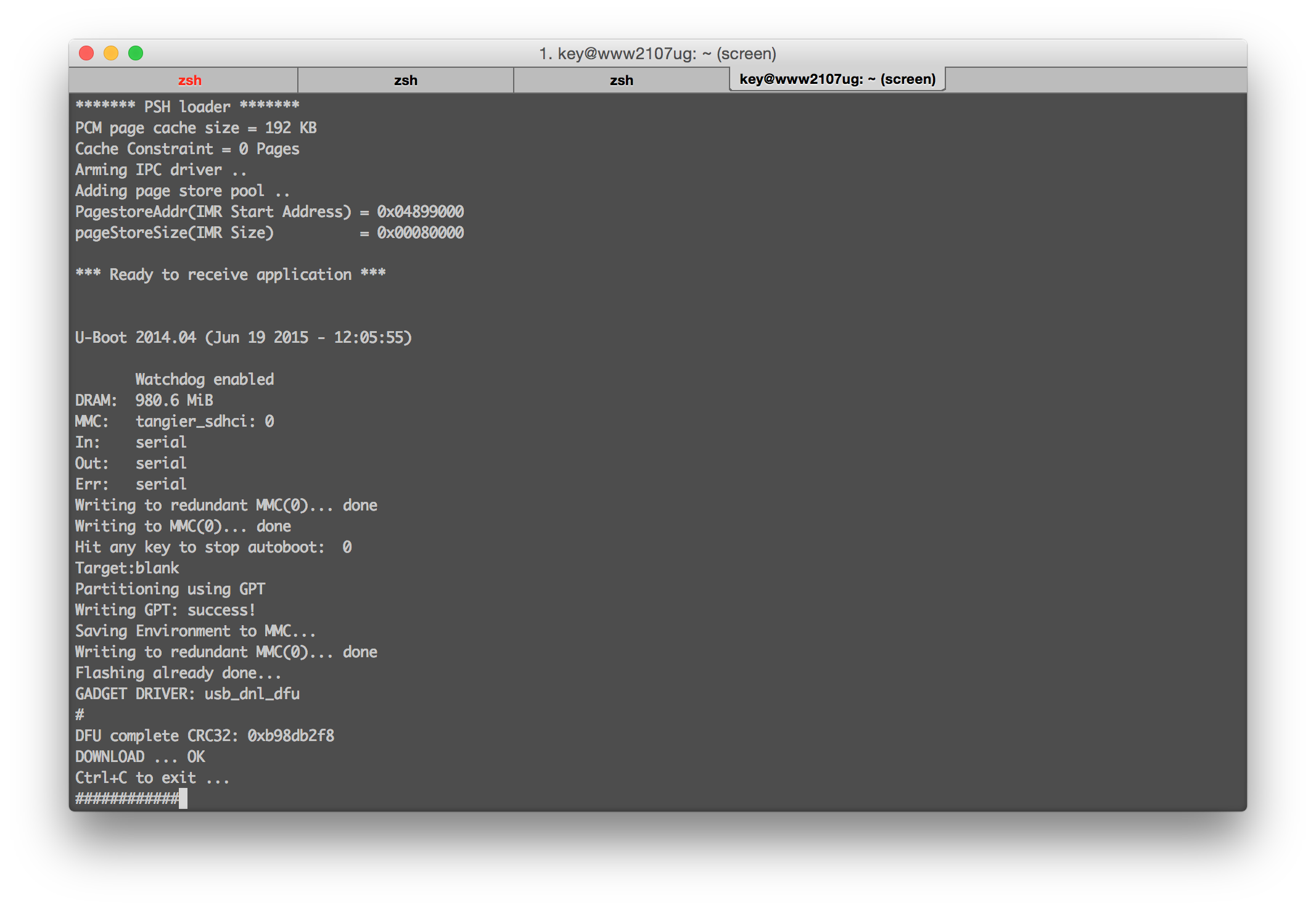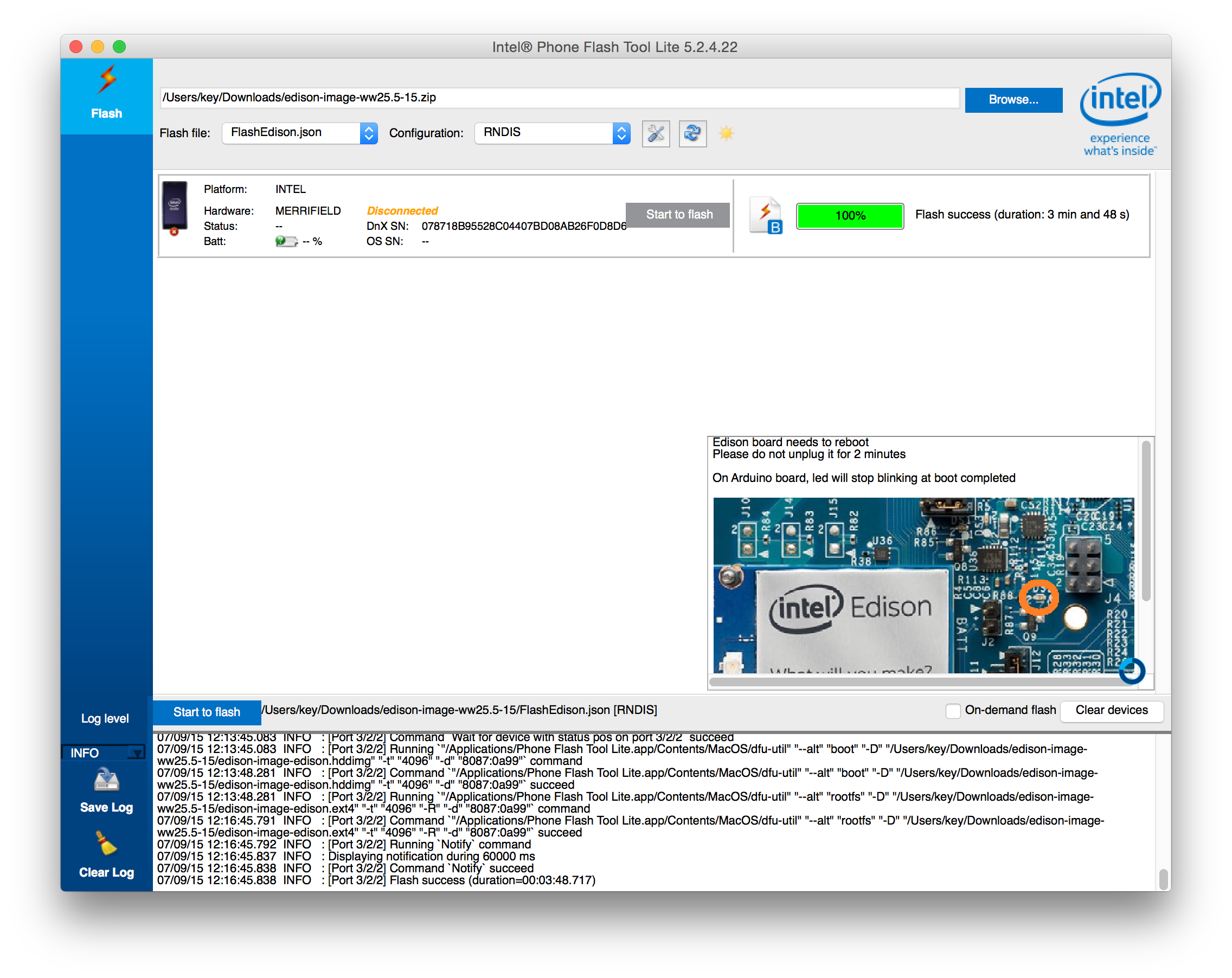Edisonを使ってみたのでメモ書きです。逐次更新。
前提条件
- MacOSX Yosemite
シリアルコンソールに接続する
GNU Screenでシリアルコンソールに接続できる!知らんかった。Edisonを接続すると /dev/tty.usbserial-XXXXXX というデバイスファイルが生成されるので、このシリアルポートを操作すれば良い。速度は115200bpsとする。
screen /dev/tty.usbserial-A903BXPX 115200 -L
ファームウェアのアップデート
Phone Flash Tool Liteを使う。ツールをインストールして立ち上げると次のような画面になる。
Intel® Edison Board Software Downloadsのページにある Yocto complete image をダウンロードする( 古いファームウェアはこちら )。ツールを立ち上げて、右上の Browse ボタンをクリックして先ほどダウンロードしたファイルを選択する。
USBケーブルでEdisonを立ち上げると Start to Flash ボタンが有効になるのですかさずクリック(時間が経つとそのままLinuxが起動してしまう)。
右上のプログレスバーが100%になるまでじっと我慢。
シリアルコンソールでも書き込みを行っている様子がわかる。
書き込み完了。自動的に再起動します。
書き込まれたファームウェアバージョンは /etc/version を確認する。
root@edison:~# cat /etc/version
weekly-159
BLE (Bluetooth Smart / Bluetooth Low Energy)を使う
Bluetoothデバイスを有効にする。
rfkill unblock bluetooth
hciconfig hci0 up
hciconfig コマンドでデバイスの状態を参照できる。
hci0: Type: BR/EDR Bus: UART
BD Address: 98:4F:EE:03:B1:09 ACL MTU: 1021:8 SCO MTU: 64:1
UP RUNNING PSCAN
RX bytes:7090 acl:0 sco:0 events:212 errors:0
TX bytes:1679 acl:0 sco:0 commands:65 errors:0
Advertise中のデバイスを一覧する。
hcitool lescan
Advertise開始。
# コネクションを受け付ける場合
hciconfig hci0 leadv 0
# コネクションを受け付けない場合
hciconfig hci0 leadv 3
Advertise終了。
hciconfig hci0 noleadv
GPIOの操作
mraaを使う。